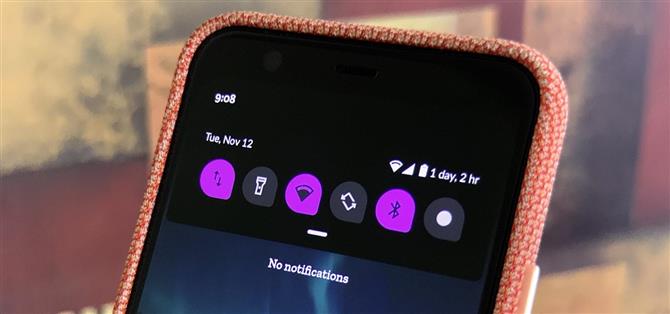Pixel 4 jest wyposażony w nową aplikację „Style i tapety”, która pozwala zmieniać ikony, akcentować kolory i nie tylko. Ale jeśli używasz Pixela pierwszej generacji, Pixela 2 lub Pixela 3, nie masz tej funkcji. Z drugiej strony nadal istnieje sposób, aby z niego skorzystać.
Okrągłe ikony ekranu głównego można zmienić na zaokrąglone kwadraty, kwadraty, a nawet kształt łezki. Kolor akcentu używany w obszarach takich jak panel Szybkie ustawienia można zmienić na jeden z siedmiu różnych kolorów oprócz domyślnego niebieskiego. Ponadto możesz nawet zmienić czcionkę systemową! Sprawdź, jak to zrobić poniżej.
- Don’t Miss: How to Root Your Pixel 4 with Magisk – The Beginner’s Guide
Krok 1: Włącz opcje programistyczne
Najpierw musisz odblokować menu Opcje programisty, w którym znajdują się ustawienia ukrytego motywu Twojego Pixela.
Otwórz aplikację Ustawienia, przewiń w dół i wybierz „Informacje o telefonie”. Przewiń w dół do dołu następnej strony i dotknij wpis „Numer kompilacji” siedem razy z rzędu. Po wyświetleniu monitu wprowadź kod PIN ekranu blokady, a następnie zobaczysz wiadomość z napisem „Gratulacje! Jesteś teraz programistą”.



Krok 2: Motywuj swoje urządzenie
Teraz przejdź do aplikacji Ustawienia i dotknij „System”, a następnie wybierz „Zaawansowane”, a na koniec „Opcje programisty”. Przewiń w dół do samego końca tego menu i znajdź sekcję Theming – tutaj są zabawne rzeczy.


Najpierw możesz dotknąć „Kolor akcentu”, aby zmienić coś, co większość określałaby jako „motyw” urządzenia. Przybiera niebieski kolor w menu takich jak Ustawienia i Szybkie ustawienia i zastępuje go jedną z siedmiu innych opcji: Cynamon, Czarny, Zielony, Ocean, Kosmos, Orchidea i Fioletowy.


Teraz, po dotknięciu „Czcionka nagłówka / treści”, możesz zmienić czcionkę używaną we wszystkich menu systemowych. Jest tylko jedna opcja oprócz domyślnej (Noto Serif / Source Sans Pro), ale to zdecydowanie inny wygląd.


Wreszcie jest „Kształt ikony”. Domyślnie jest to Okrąg, ale można go zmienić na Kwadrat, Łezka, Okrąg lub Okrągły prostokąt. Ta ostatnia jest najbardziej podobna do ikon Apple i Samsung, jeśli jesteś w to zaangażowany.


Po wybraniu wszystkich elementów Twój Pixel będzie prawie wyglądał jak nowe urządzenie! Menu szybkich ustawień użyje kształtu i koloru ikony, ikony na ekranie głównym, menu udostępniania i interfejs wielozadaniowości również zmienią kształty, a małe akcenty, takie jak uchwyt przeciągania w szufladzie aplikacji, użyją niestandardowego koloru.


- Zdobądź Androida How za pośrednictwem Facebooka, Twittera, Reddit, Pinterest lub Flipboard
- Zapisz się na cotygodniowy biuletyn tylko dla Androida
- Subskrybuj najnowsze filmy z Androida How na YouTube
Zdjęcie na okładkę i zrzuty ekranu autorstwa Dallas Thomas / Android How